ベルギー生まれのCADソフトであるBricsCADは、多様なシーンでの活躍が期待できる汎用性の高い製品です。ただ、そのポテンシャルを最大限活かすためには、各種機能への理解を深めておくことも求められるでしょう。
この記事では、そんなBricsCADを利用するにあたって頻繁に使用することになる、レイアウトタブの使い方について解説します。レイアウトタブと並んで頻度の高い、モデルタブとの違いや使い方も、合わせて確認しておきましょう。
BricsCADの強み
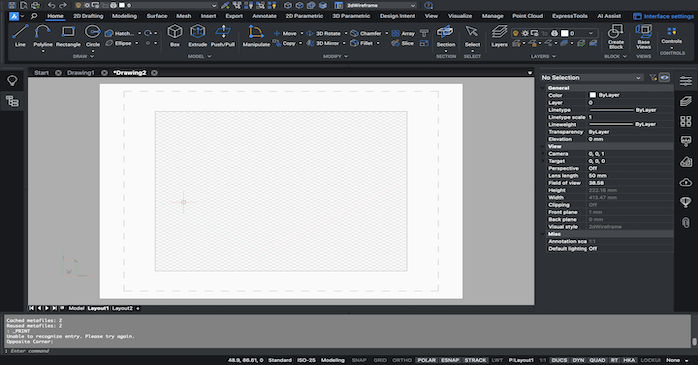
BricsCADの強みは、なんといっても2Dと3Dの両方に対応できるCADソフトである点です。CADソフトの中には2Dと3Dを別個に運用しなければならないものもあるところ、BricsCADはまとめてシームレスに運用できるのがメリットと言えます。
そのため、このような強みを最大限活かす上では、2Dと3Dをすぐに切り替える方法についても理解しておくことが大切です。レイアウトタブとモデルタブの違いと使い方を把握しておくことは、この点においても重要になります。
また、BricsCADは専用のプランを購入することにより、BIM運用も行えるのが特徴です。次世代の3Dモデリングとして注目を集めるBIMは、生産性向上や品質の向上における強力なアドバンテージを与えてくれますが、一方で利用に際しては専用のソフトを購入したり、新しく使い方を覚えたりするコストも懸念されています。
しかしBricsCADの場合、2Dと3DCADの利用環境はそのままに、BIM機能を新たに付与する形でBIM導入を進められるのがポイントです。これならBIMソフトを購入するコストを大きく抑えられますし、ソフトの使い方も基本的なBricsCADと同じなので、習得コストも最小限にできます。
こういった利点を踏まえると、BricsCADの使い方について丁寧に理解しておくことは、強力なスキルセットとして役立つことがわかります。
BricsCADのレイアウトタブとは
それでは実際に、BricsCADの重要な機能であるレイアウトタブの概要や使い方について触れていきます。そもそもレイアウトタブとは、図面下部にあるビューポート枠を使用して表示されるタブのことで、その名の通りモデルや図面の全体的なレイアウトを把握するために使用します。
レイアウトタブは大きく分けて
- ペーパー空間
- モデル空間
の2種類に分けられます。ペーパー空間とは、紙に印刷する際どのように表現されるのかを正確に示す2D図面のことで、紙におこして図面を使用したい場合に活躍するレイアウトタブです。モデル空間と重ね合わせて運用するような使い方もできます。
モデル空間は、3Dで表現される図面データが画面です。基本的な作図作業は、このモデル空間を使って行います。ペーパー空間は、図面を紙におこしたい時に使用することが多いのが特徴です。
また、レイアウトは1つの図面に対して、最大で255枚用意することができます。すべての使用枠を使い切る必要は全くありませんが、レイアウト数を気にして作業効率に支障が出るような心配はありません。
レイアウトタブとモデルタブの違い
レイアウトタブと似たようなキーワードに、モデルタブと呼ばれるものがあります。モデルタブは、端的に言えばモデル空間だけを表示する、基本的なタブです。レイアウトタブではモデル空間とペーパー空間を切り替えながら作業を行いますが、モデルタブにおいてはモデル空間だけで作業を進めることとなります。
新たにプロジェクトを立ち上げた際、表示されているのがモデルタブです。作業は原寸大、つまり1/1のサイズで行うこととなり、細かな作業を行いたい場合には拡大と縮小を使い分ける必要があります。
| レイアウトタブ | 紙面上のレイアウトを自由に設定することができる。2Dと3Dの両方の表示に対応。 |
| モデルタブ | BricsCADを使用する際の基本的な操作画面。3Dモデリングはこの画面で実行する。 |
モデルタブだけを使って印刷を行うこともできますが、画面上で見えているままに印刷ができるわけではなく、尺度に応じた印刷が実行されます。そのため、印刷に際してはあらかじめ尺度を調整しておくことが大切です。
BricsCADのレイアウトタブが役に立つシーン
BricsCADのレイアウトタブの特徴は、紙面に印刷する際の2Dイメージをペーパー空間で正確に表現することができる点です。モデルタブだけを使用していると、3Dのイメージでしか図面をとらえることができず、正確な図面の把握が難しくなることもあります。
一方でレイアウトタブを使用すると、ペーパー空間とモデル空間を自由に行き来し、印刷の際のレイアウトを細かく調整することが可能です。印刷したい範囲をレイアウトタブを使って丁寧に指定することで、印刷ミスなどのトラブルを回避できるでしょう。
紙に印刷する用事がなくとも、図面の縮尺や寸法を正しく把握する上でも役に立つのがレイアウトタブです。2D図面と3Dモデルを直接照らし合わせながら、レイアウトを正確に定めることができます。
BricsCADのレイアウトタブの基本の使い方
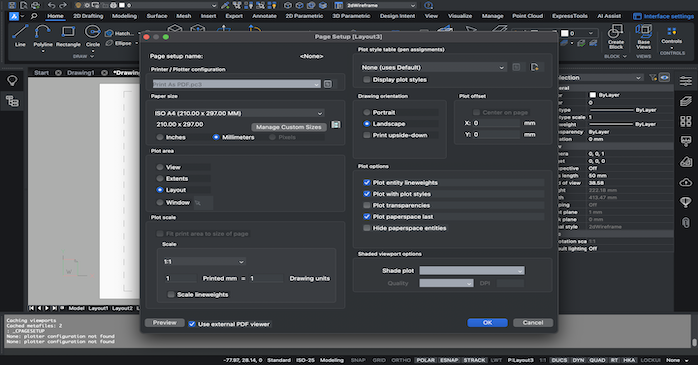
BricsCADのレイアウトタブの使い方は、至って簡単です。レイアウトタブは、ウインドウの下部のビューポートに用意されています。レイアウトタブは自由に追加したり削除したりすることができ、コマンドラインに「LAYOUT」と入力することで、追加ができます。
レイアウトタブは複数立ち上げることができますが、どのレイアウトが現在アクティブになっているかは、タブ内の文字が太字かどうかで判別します。各種レイアウトはクリック操作で切り替えることができ、左側にあるナビゲーションボタンを操作しましょう。
また、レイアウトタブはドラッグによって順番を変更することもできます。後から順序は好きなように入れ替えられる点は覚えておくと便利です。
最初から表示されているモデルタブの横にレイアウトタブは追加されますが、モデルタブとレイアウトタブの間にあるボタンをクリックすることで、レイアウト管理画面を呼び出すことが可能です。レイアウトの追加や削除は、ここから実行することもできます。
レイアウトタブを右クリックすることでも、レイアウトの新規追加や削除が可能です。他にもレイアウトに名前をつけたい時や、レイアウトのコピーを作りたい時、レイアウトのインポート・エクスポートを実行したい時に活躍します。
BricsCADのレイアウトタブの使い方(ペーパー空間)
BricsCADのレイアウトタブにおける特徴的な機能は、なんといってもペーパー空間です。レイアウトタブにおけるペーパー空間では、ビューポートと呼ばれる表示機能を使用することで、自由なレイアウトで印刷図面を作り上げることができます。
ビューポートは、図面の好きな場所やアングルを切り取り、表示させることができる機能です。ビューポート上の図面は2D・3Dを問わず自由に表示させられ、必要な部分を一つの紙面にまとめて表示できます。
ビューポートは一つではなく、複数紙面上に独立して表示させられるのが特徴です。そのため、全く違うアングルのものを複数表示したり、2Dと3Dを同じ紙面上に表示したりといった、柔軟性の高い使い方が可能です。
ビューポートのレイアウトは、その数はもちろん、配置の角度を水平にしたり垂直にしたり、あるいは右揃えにしたりとオプションから自由に設定することができます。図形の表示倍率を変えることもできるので、読み手へ意図している通りに理解を促すことも可能です。
BricsCADのレイアウトタブの使い方(モデル空間)
続いて、レイアウトタブにおけるモデル空間の使い方です。モデルタブとレイアウトタブを切り替えるのは、ビューポート上で使用したいタブをクリックするだけで良いのですが、レイアウトタブの中でペーパー空間とモデル空間を切り替える場合、ビューポート内をダブルクリックすることで切り替えられます。
これはペーパー空間からモデル空間に切り替える時の方法で、モデル空間からペーパー空間に移行する場合、ビューポートの外側をダブルクリックすることで可能です。
モデル空間の基本的な使い方は、モデルタブと大きな違いはありません。ただ、図形の選択や拡大・縮小は実行できないため、基本的にレイアウトタブではペーパー空間上での作業が基本になることは覚えておきましょう。
BricsCADのレイアウトを印刷する方法
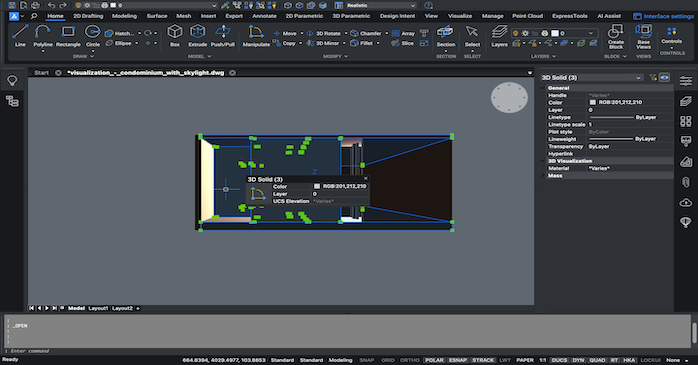
レイアウトタブを使って作成した図面のレイアウトを印刷したい場合、まずは右クリックにてプロパティを展開します。プリンターや用紙サイズ、印刷形式などをここで設定することができます。右クリックにて「ページ設定」を選択すると、レイアウトのパラメータを変更できます。
編集した設定を「適用」をクリックして適用したのち「プレビュー」からどのように印刷が行われるのか、あらかじめ確認しておきましょう。プレビュー確認後問題ないことがわかったら「印刷」をクリックして、印刷を実行します。
また、印刷画面への移行は、コマンドラインから「PLOT」「PRINT」コマンドを入力することでも実行できます。状況に応じて、印刷の手順を使い分けましょう。
BricsCADのレイアウトの使い方まとめ
この記事では、BricsCADのレイアウト機能の使い方について紹介しました。モデルタブとレイアウトタブでは役割が異なり、レイアウトタブでは主に紙に印刷する際にその機能を活用するケースが増えることがわかります。基本的なモデリングはモデルタブだけで実行可能ですが、レイアウトタブの役割や使い方を覚えておくことで、詳細な設計や丁寧な印刷を実行することにつながるでしょう。
レイアウトタブに備わっているビューポートの使い方もマスターし、正確な図面作成を実現できるのが理想です。





